En todos los negocios, resulta una práctica habitual la gestión de anticipos, tanto para lo que refiere a clientes como proveedores.
En Dynamics 365 Finance and Operations existe la posibilidad de gestionar anticipos a ambos extremos, pero dado que únicamente, es el módulo de proveedores el que permite la vinculación de facturas de anticipo a pedidos de compra, en esta ocasión, vamos a centrarnos en cómo gestionar este circuito de anticipos a proveedores.
Para el módulo de clientes, el funcionamiento será homólogo a la casuística concreta de Pagos por adelantado a proveedores del que también se habla en esta entrada.
Configuración previa
Antes de mostrar cómo se pueden tratar múltiples facturas de anticipo vinculadas a un determinado pedido de compra, se requiere de la configuración previa de una categoría de Adquisición y abastecimiento, que pueda utilizarse para el proceso de anticipos a proveedor. Esta categoría “emulará”, por explicarlo fácilmente, la línea de artículo que interviene en un pedido de compras.
Para la creación de esta categoría, habrá que acceder al módulo de Adquisición y abastecimiento y acceder a Categorías de adquisición:
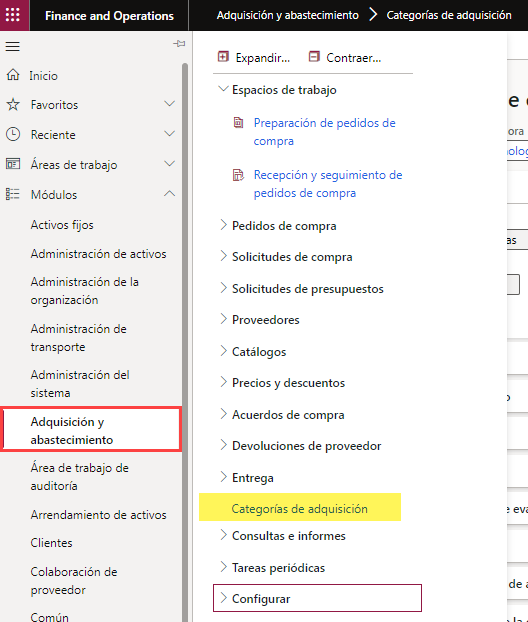
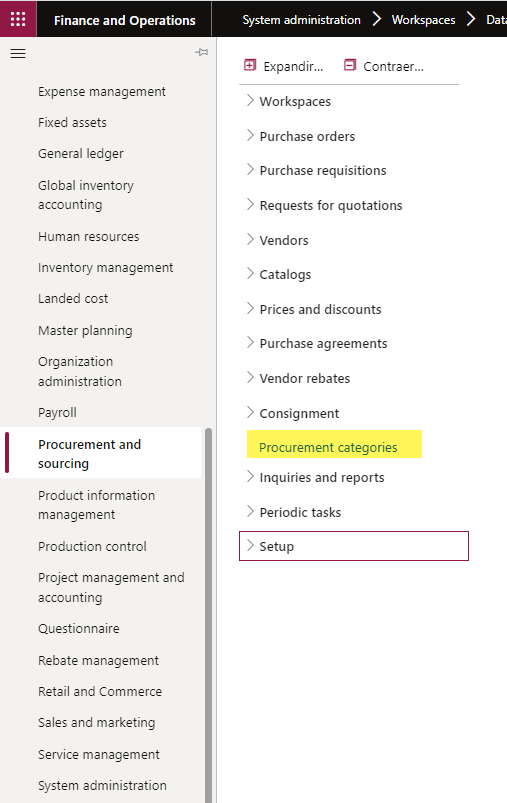
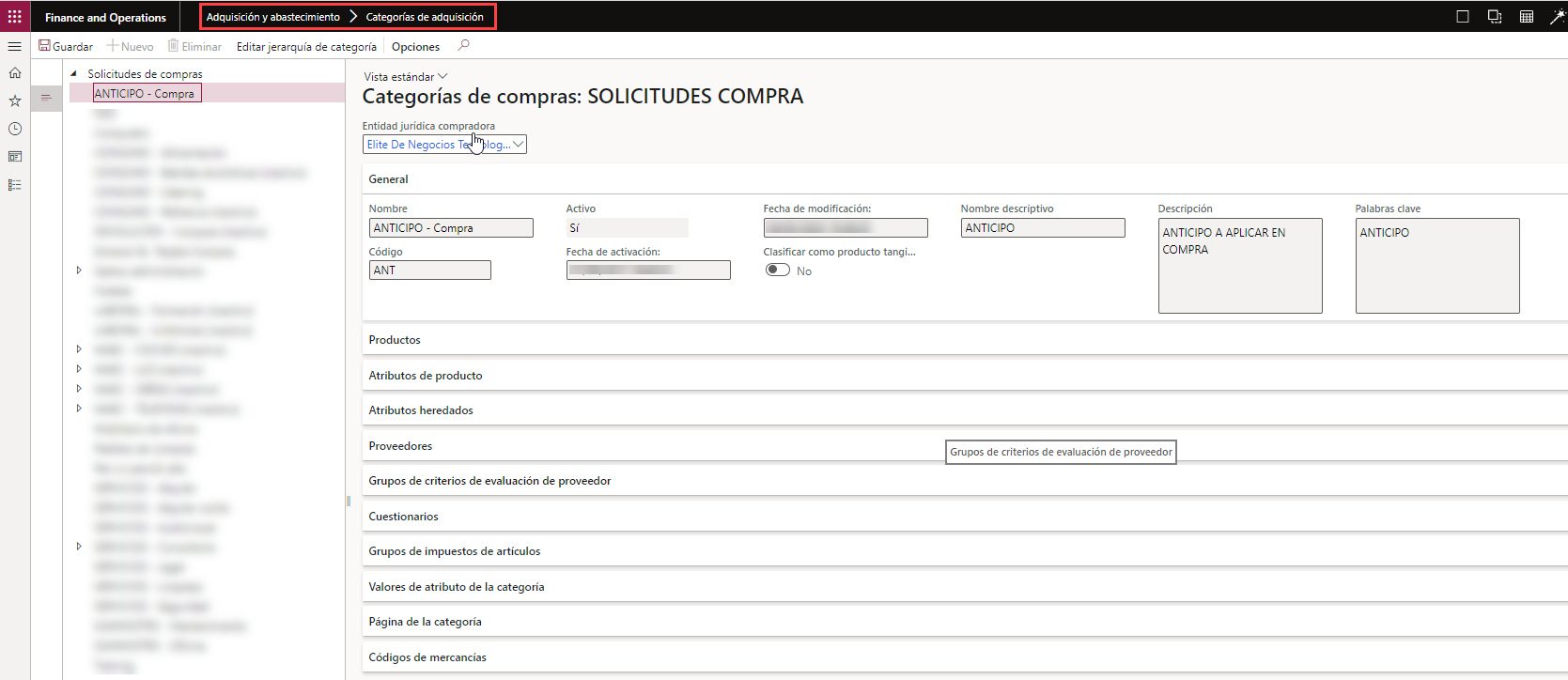
Una vez se dispone de una categoría de adquisición a la que poder asignar un anticipo, deberá establecerse el comportamiento contable para la utilización de dicha categoría para anticipos, así como la cuenta contable que debe recoger el saldo de proveedor. Dicho de otro modo, necesitamos la cuenta Haber/Crédito (dependiente del perfil de contabilización del proveedor), y la cuenta de Debe/Débito (dependiente del perfil de contabilización que se asigne a la categoría).
(1) A través del módulo de proveedores, Proveedores > Configurar > Perfiles de contabilización del proveedor, se indicará el perfil y cuenta contable para recoger el saldo del proveedor cuando se efectúen anticipos. Por ello, tal y como se muestra en la captura siguiente, está perfectamente separado del resto:
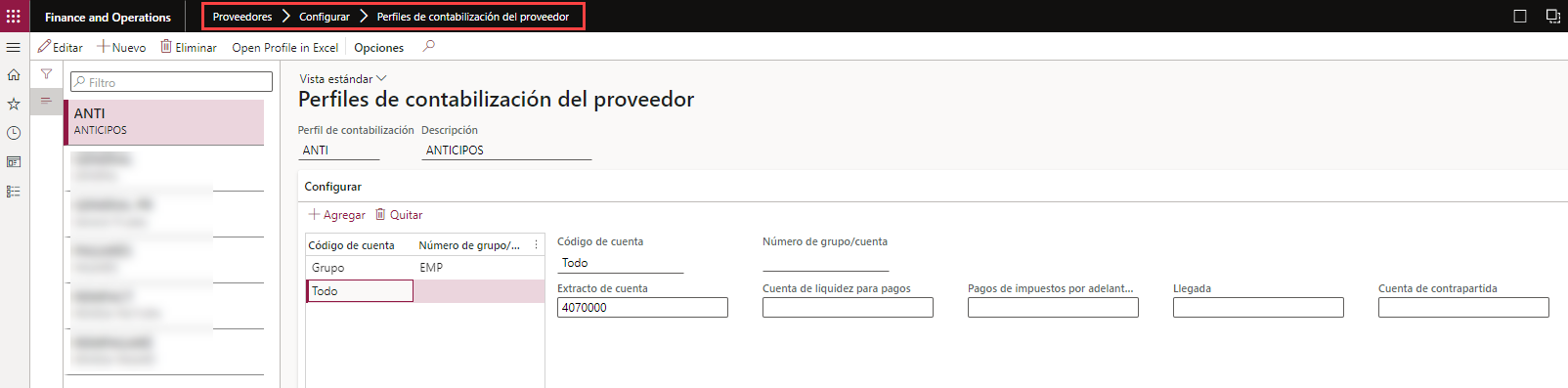
(2) A través del módulo de gestión de inventario, Gestión del inventario > Configurar > Registro > Registro, y accediendo al menú Pedido de compra seleccionando la opción Pagos por adelantado se podrá establecer la cuenta contable para la base de la factura de anticipo:
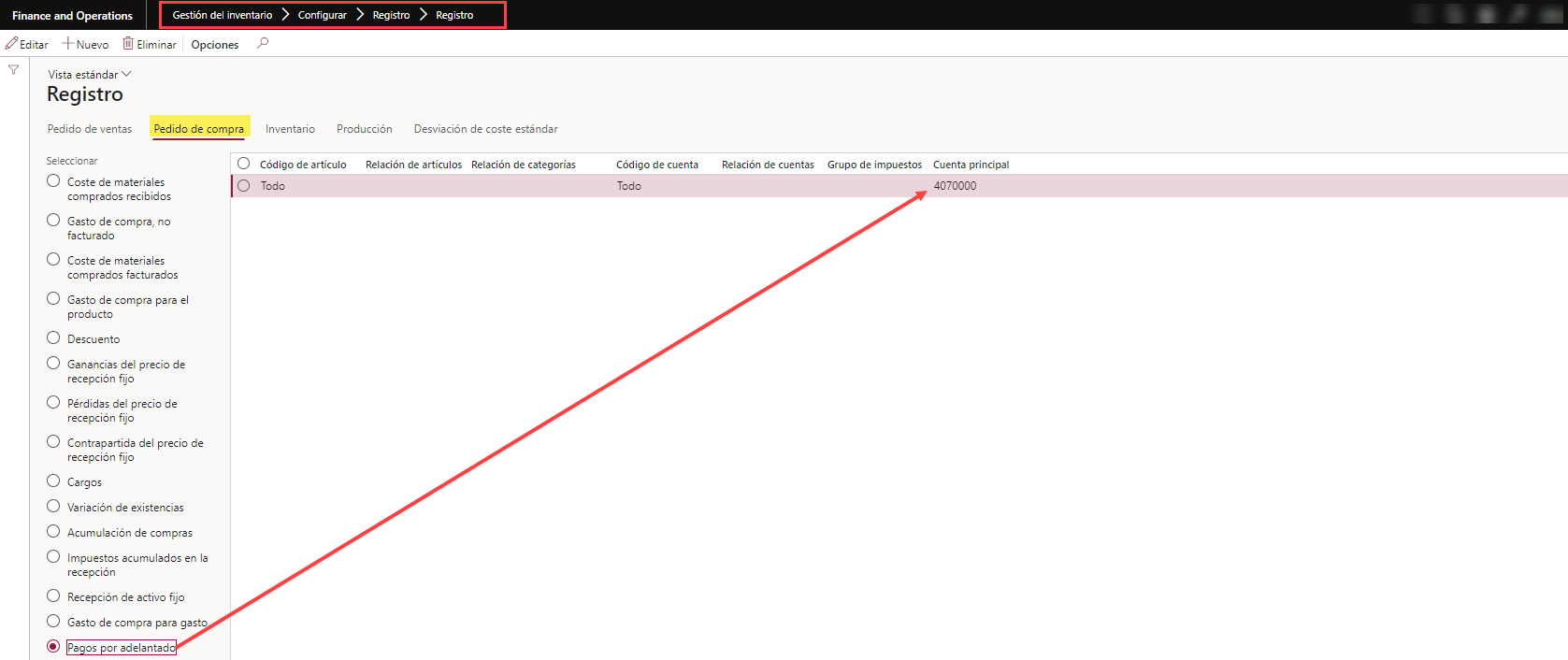
En la captura se ha seleccionado “Todo” en el campo Código de artículo, pero cabe destacar que también podemos seleccionar Tabla / Grupo y Categoría. Ello dependerá del tipo de cuentas que queramos diferenciar o configurar en cada caso.
Parámetros y pagos por adelantado
Hay que tener en cuenta que si el perfil de contabilización para anticipos facturados a proveedor, es el mismo que el que vamos a utilizar en Pagos por adelantado, (no deben confundirse ya que estos se realizan a través de los diarios de pago a proveedores), debe utilizarse una cuenta contable que sirva indistintamente para recoger un pago directo a proveedor en concepto de pago por adelantado, como para recoger el saldo total a liquidar en concepto de factura de anticipo a proveedor.
Desde Proveedores > Configurar > Parámetros de proveedores y accediendo a la pestaña Impuestos y contabilidad, podemos asociar los perfiles destinados a pago anticipados o a facturas de anticipo:
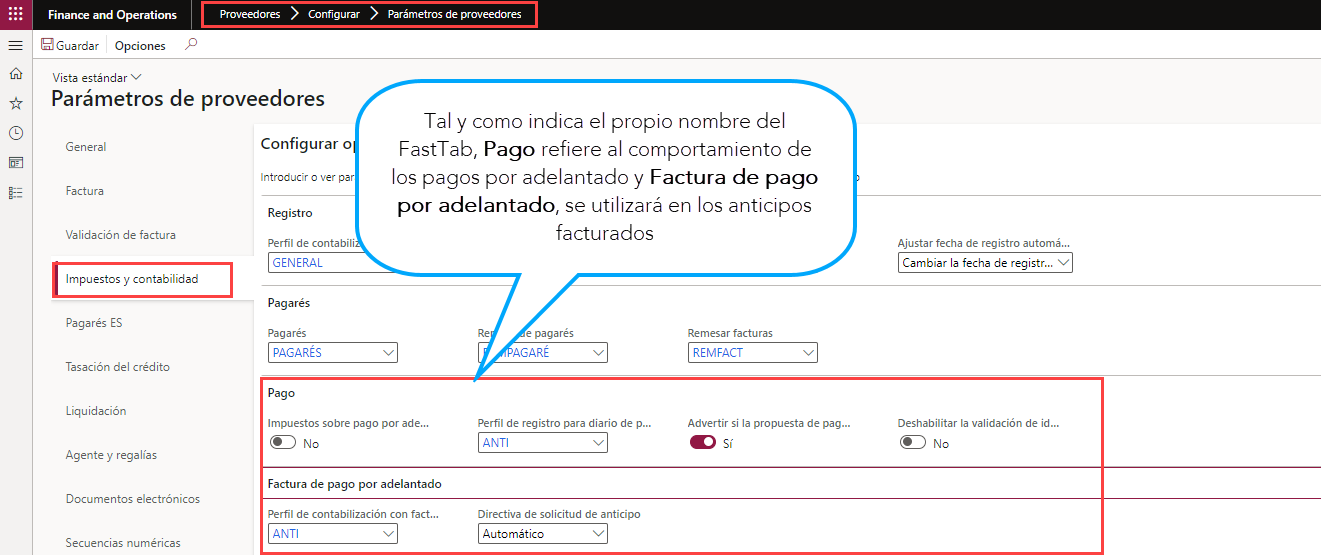
Pago por adelantado (funcionalidad homóloga al módulo de clientes)
En este momento vamos a mostrar cómo funciona el Pago por adelantado.
Con ello veremos claramente como su comportamiento difiere totalmente del comportamiento de las facturas de anticipo a proveedores.
Accedemos a Proveedores > Pagos > Diario de pago a proveedores, y creamos un nuevo diario de pagos:
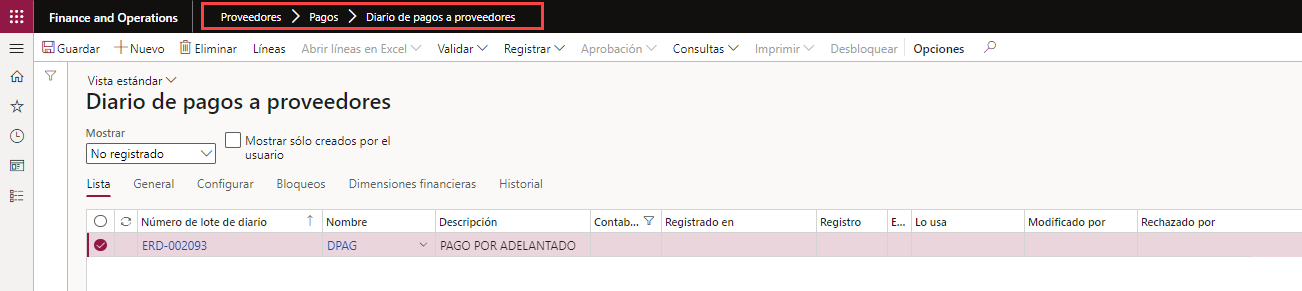
Directamente accediendo a las Líneas del diario, introduciremos la información necesaria para la realización del pago por adelantado:

Resulta indispensable acceder a la pestaña Pago, para marcar la opción Asiento del diario de anticipos, lo que, no solo marcará la transacción como un pago por adelantado, sino que variará el perfil de contabilización en función de la configuración indicada anteriormente en Parámetros de proveedores:
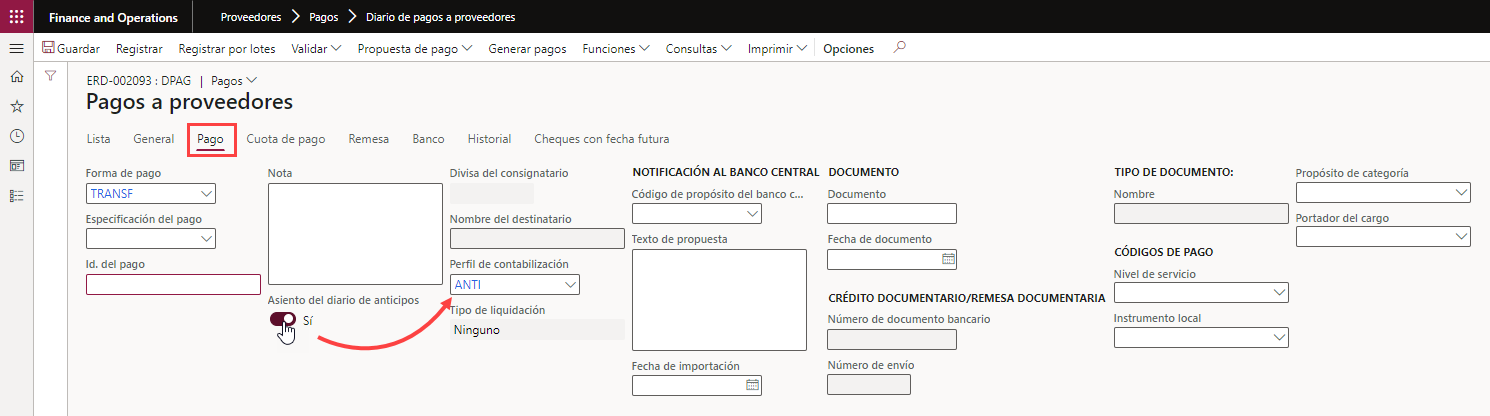
Tras registrar el diario, podremos ver la gran diferencia de comportamiento entre pagos por adelantado y facturas, accediendo a las transacciones abiertas del proveedor. En las transacciones abiertas, podremos observar un saldo a “nuestro” favor como emisores del pago:

Esta constituye la gran diferencia de lo que ocurre con un anticipo facturado, donde no aparecerá ningún saldo nuestro favor, pues una vez pagada la factura de anticipo se trata de una transacción cerrada. El proveedor emitió una factura con un concepto y esta se pagó, no existe transacción abierta ninguna.
Facturación de anticipos
Una vez hemos visto la configuración previa y el funcionamiento de los pagos por adelantado, vamos a ver cómo proceder con las facturas de anticipos y como estas se vinculan a los pedidos de compra que las originan.
Para ello accederemos a un pedido de compra desde Proveedores > Pedidos de compra > Todos los pedidos de compra, y a través de la acción Pagos por adelantado, del menú Compras, introduciremos los datos para posteriormente generar la factura de anticipo:
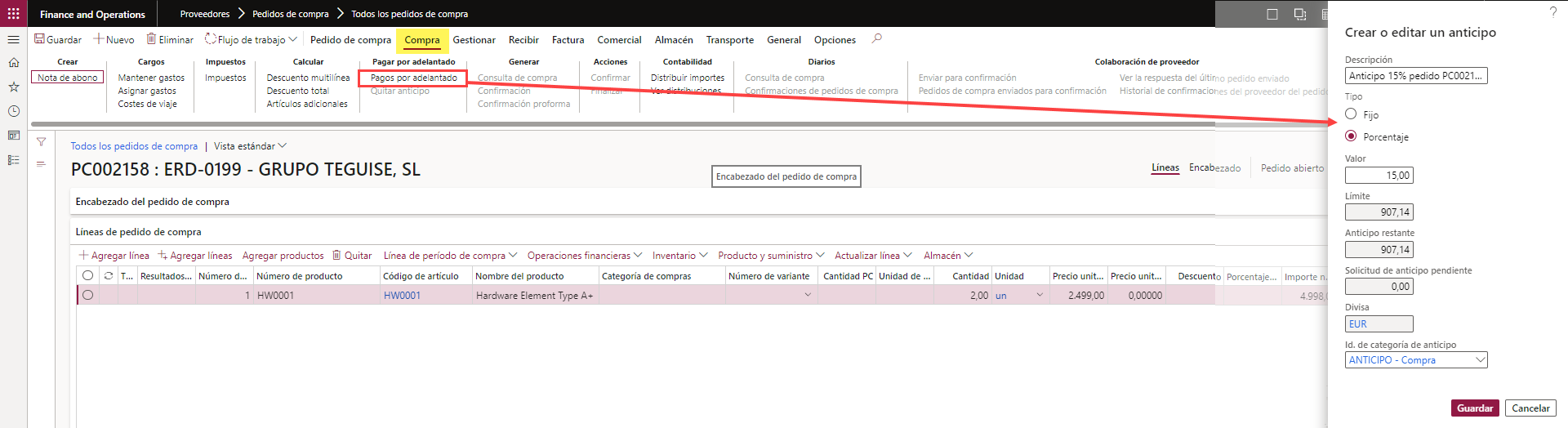
Tal y como se muestra en la captura anterior, podemos introducir una Descripción, seleccionar entre un importe Fijo o bien un Porcentaje del importe total del pedido de compra, y obligatoriamente, debemos seleccionar la categoría de compras a la que se asignará el anticipo (es el requisito previo que indicamos en el primer punto).
Para emitir la factura de estos anticipos, desde el menú Factura y a través de Factura de pago por adelantado, procederemos a la generación de la factura de anticipo, tal y como vemos a continuación:
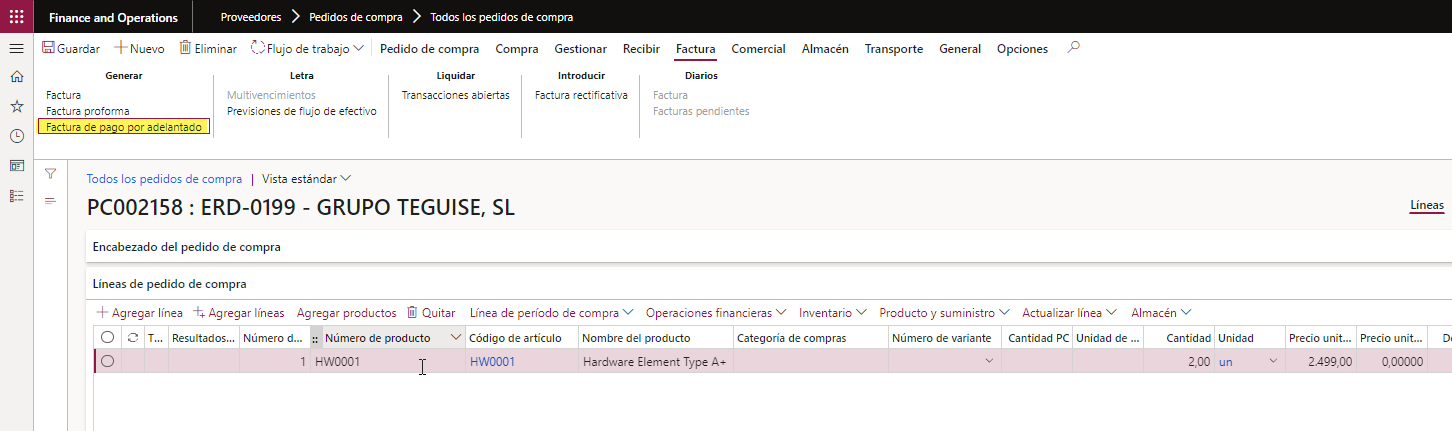
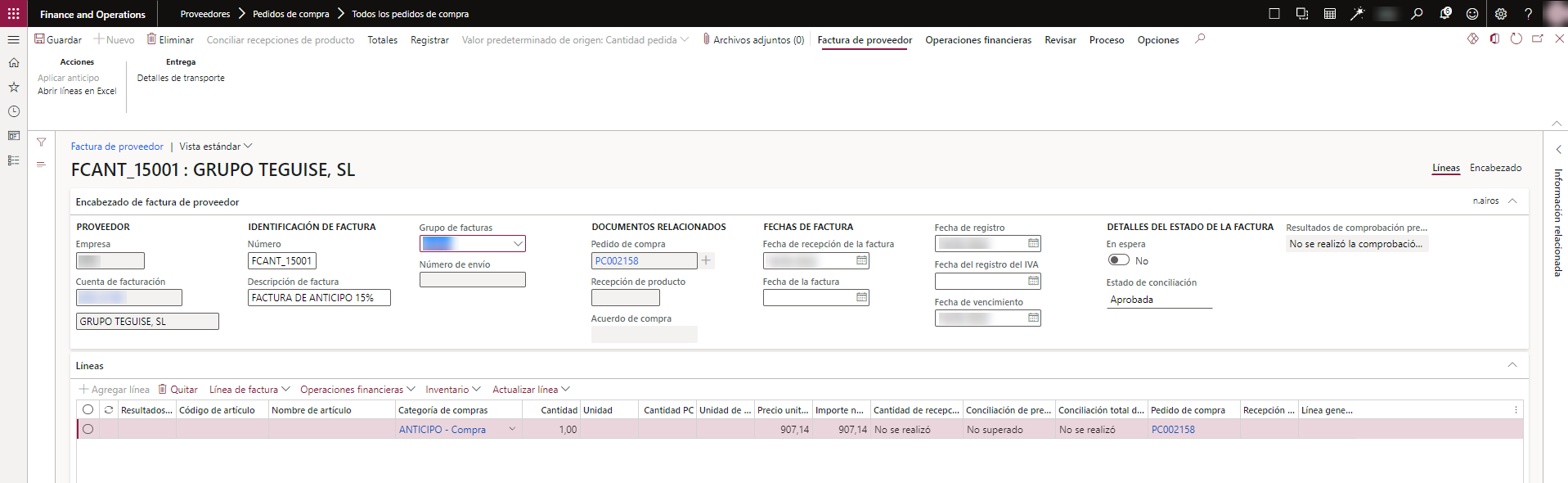
Tras Registrar, además de generarse una factura de proveedor por el importe del anticipo, se crea un registro en el formulario Anticipos abiertos:
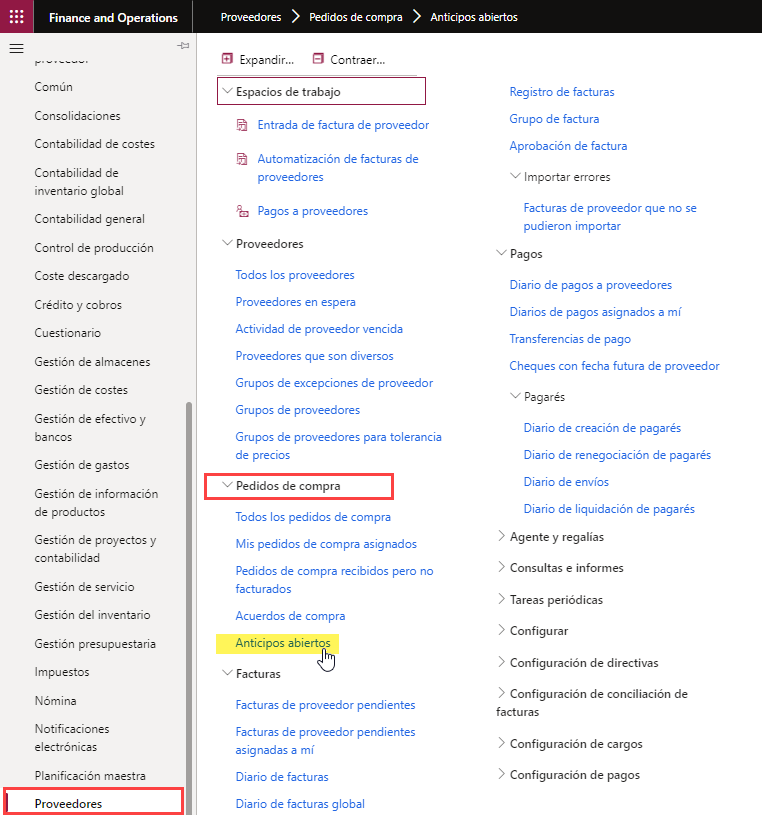
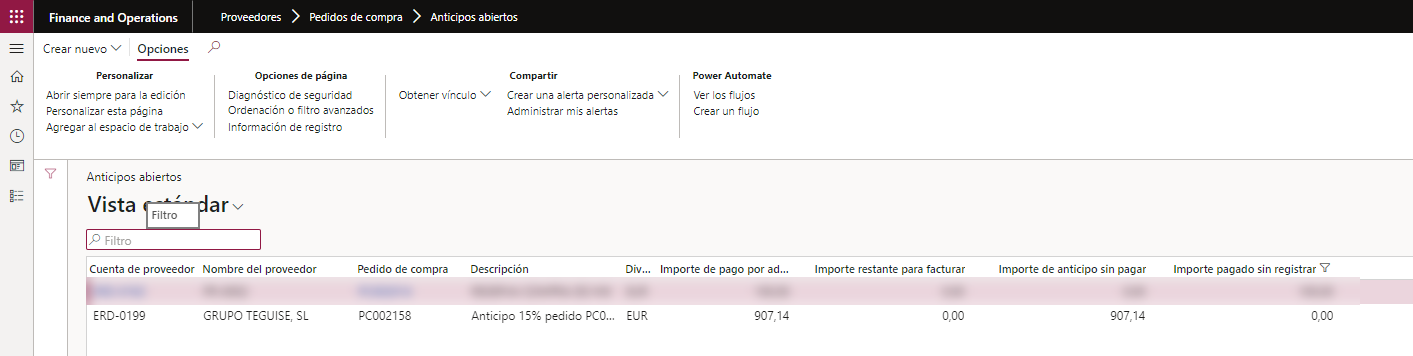
El siguiente paso, una vez generado el anticipo desde el pedio, es pagarlo.
Para ello y desde este formulario de Anticipos abiertos, accedemos al menú Crear nuevo, para crear y registrar un diario de pagos por el importe del anticipo:
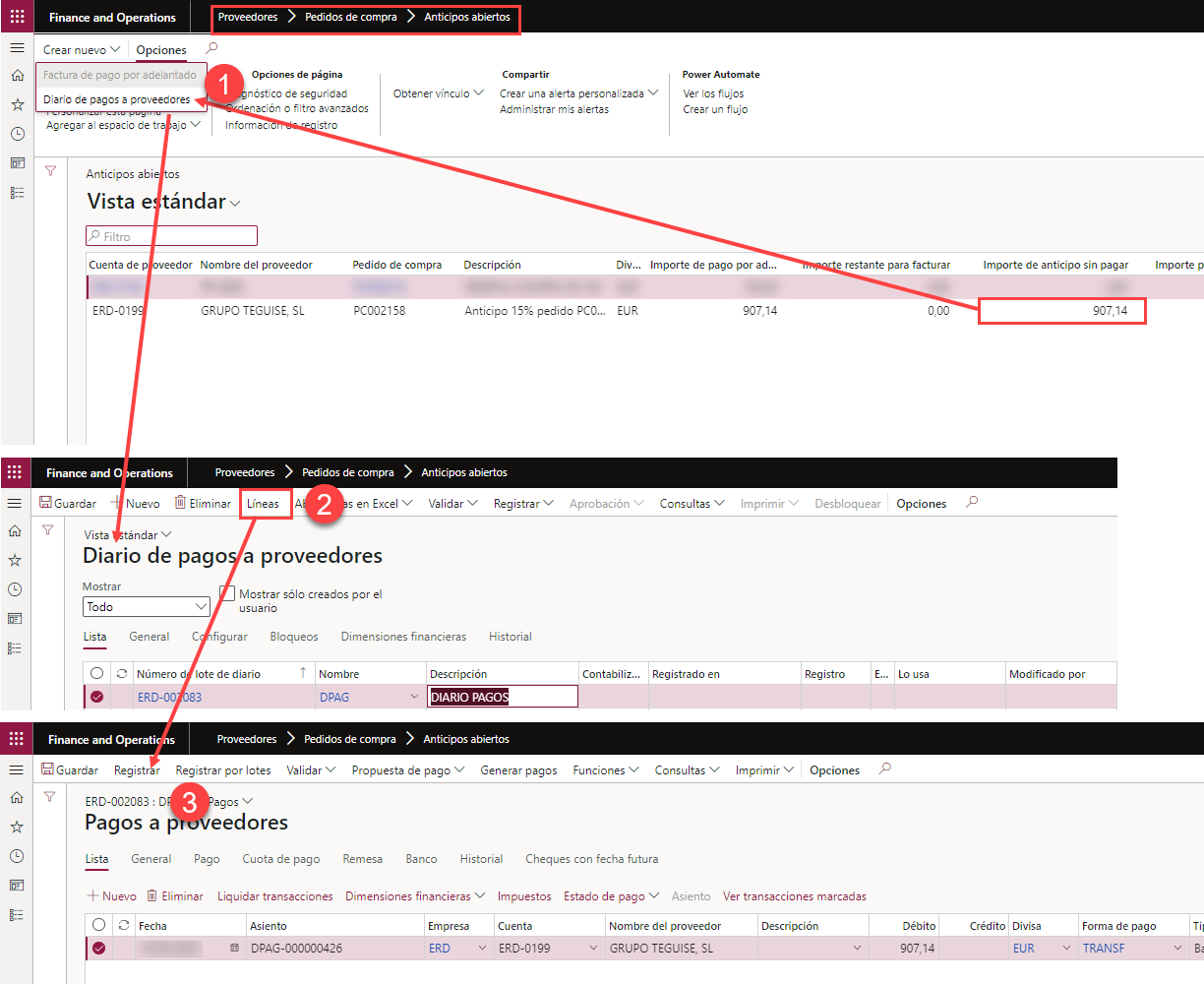
Tal y como podemos ver en las capturas anteriores, desde el propio formulario de Anticipos abiertos, y a través de la opción de menú Crear nuevo > Diario de pagos a proveedores, podemos crear y registrar el diario de pago para liquidar la factura, y todo ello sin desperdiciar un clic de más accediendo al Diario de pagos desde el menú del módulo.
Así pues, está claro, que desde este formulario Anticipos abiertos, podemos centralizar la información y acciones en lo que refiere a facturas de anticipo a proveedores.
Podemos fijarnos que en este mismo menú Crear nuevo, podríamos crear la factura de anticipo de la línea seleccionada, caso que no lo hubiéramos hecho desde el pedido de compra, a través de la opción Factura de pagos por adelantado.
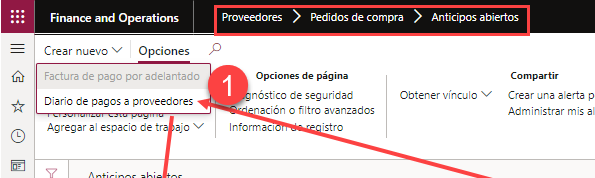
Continuando con el Diario de pagos, una vez registrado, cerraremos para llegar de nuevo al formulario Anticipos abiertos, y tras actualizar la información, podremos ver como el importe pagado adquiere el estado de “Importe pagado sin registrar”:
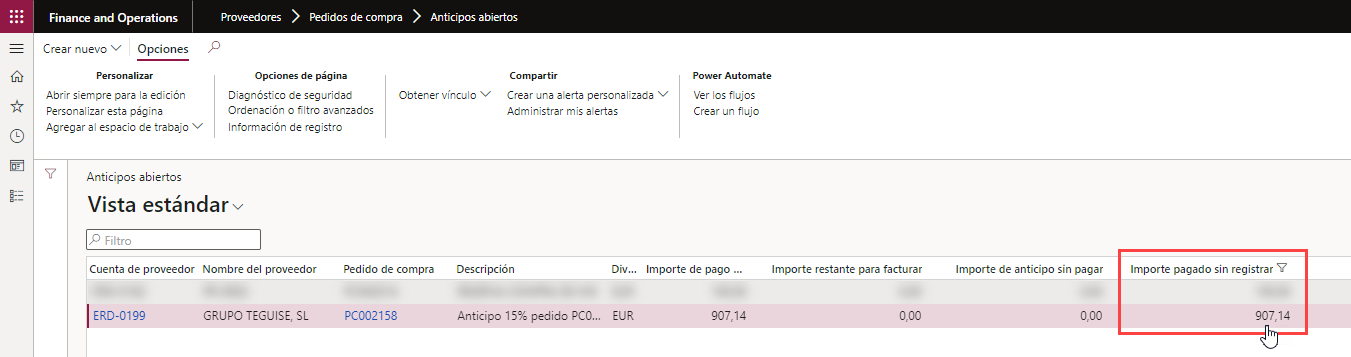
Este estado significa que se generó una factura y un pago del anticipo, pero que este todavía no ha sido aplicado/liquidado con ninguna factura de compras.
Una vez tenemos este importe, para realizar nuevos anticipos y generar más facturas por este concepto, podemos acceder de nuevo al pedido de compra (clicando sobre el enlace del Id. el pedido de la misma línea accedemos directamente), y repetir la acción Pagos por adelantado.
Cuando ejecutamos de nuevo esta opción, deberemos indicar un valor mayor al inicial para efectuar un nuevo anticipo sobre el mismo pedido de compra.
Por ejemplo, imaginemos el caso en que nuestro proveedor factura una entrega a cuenta del 15% al formalizar la compra. Luego, al inicio del proceso de fabricación de un artículo que queremos comprar, nos envía una nueva factura con un 15% adicional para su aprovisionamiento de materiales.
En este caso, accederíamos al pedido y pulsaríamos sobre Pagos por adelantado para introducir el nuevo porcentaje, en esta ocasión el 30%. Este corresponde al 15% adicional para el aprovisionamiento del ejemplo.
El sistema, al lanzar el diálogo de los Pagos por adelantado, nos mostrará a través del campo Límite el importe que representa este 30% del total de pedido. Además, el campo Anticipo restante, nos mostrará la parte pendiente de facturar y pagar (este 15% adicional). Y por último, Solicitud de anticipo pendiente, nos informa del importe que ya se pagó previamente:
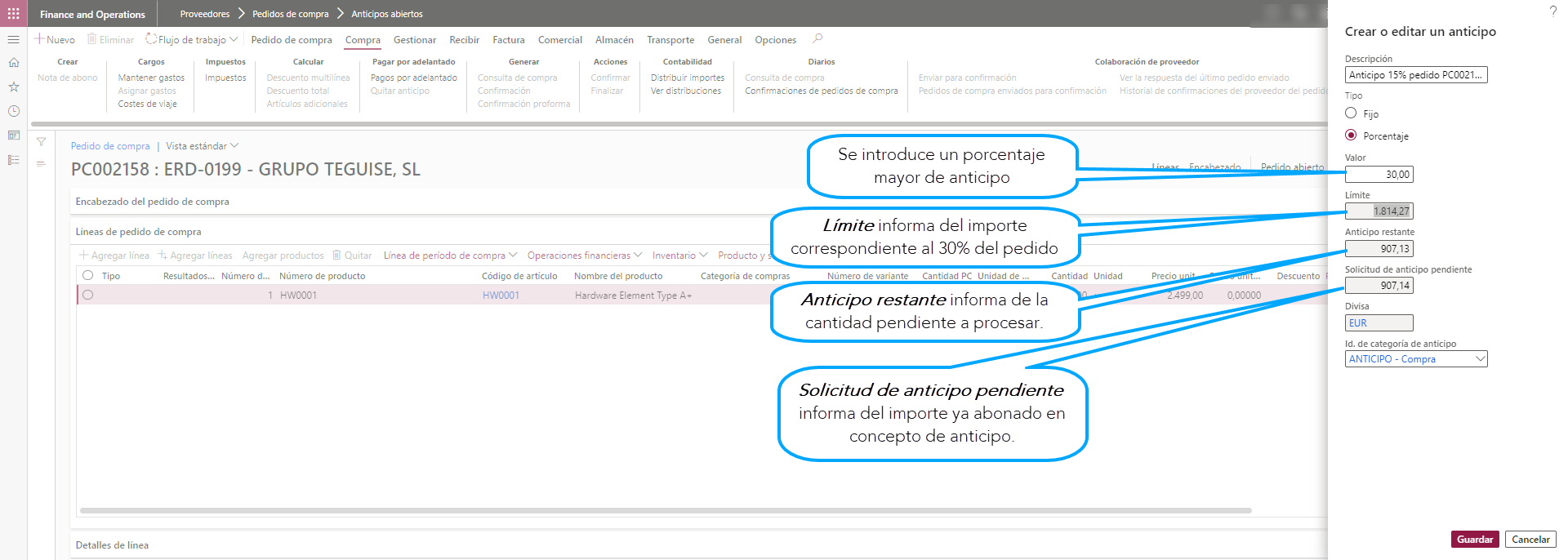
De nuevo, para emitir una nueva factura en concepto de este anticipo adicional, repetiremos el proceso de facturación a través de Factura de pago por adelantado:
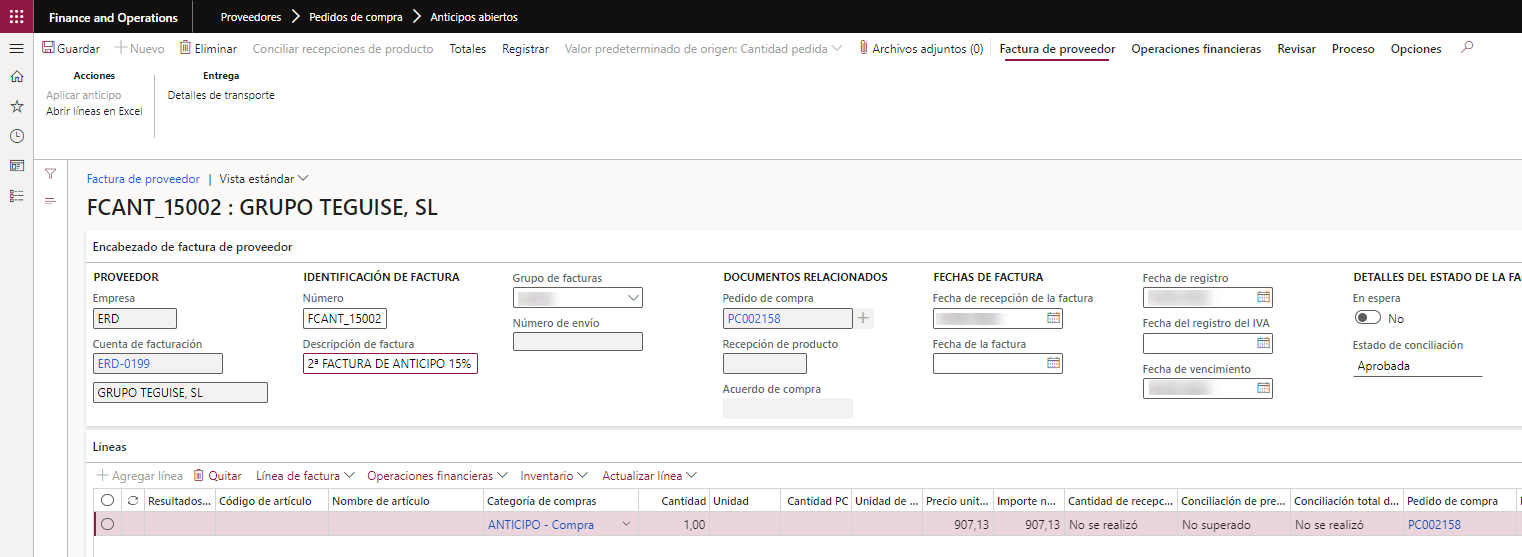
Regresando al formulario Anticipos abiertos, se observará que el importe que figura en Importe de pago por adelantado ha aumentado y que existe una nueva cantidad pendiente por pagar:
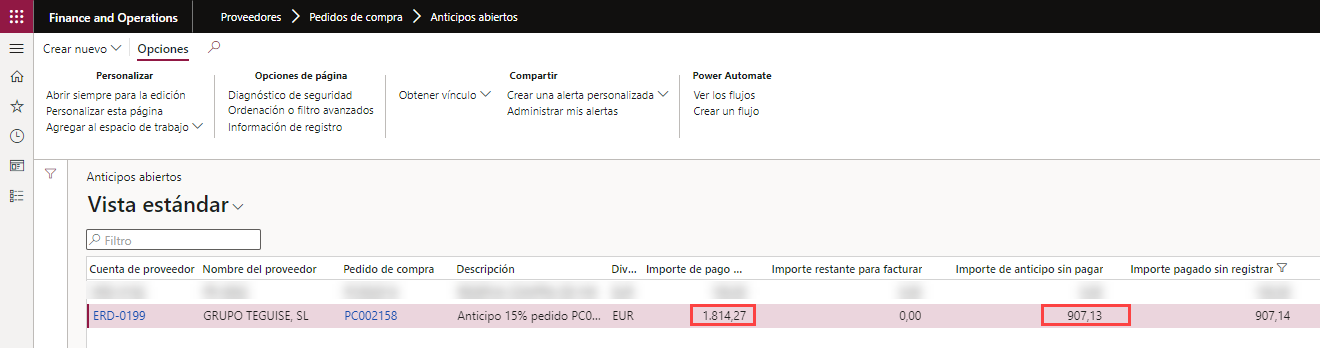
De nuevo, repetiremos el pago creando y registrando un diario de pagos por el importe del anticipo pendiente, tras lo cual, Importe pagado sin registrar pendiente de aplicar, aumentará hasta igualarse de nuevo con el Importe de pago por adelantado:
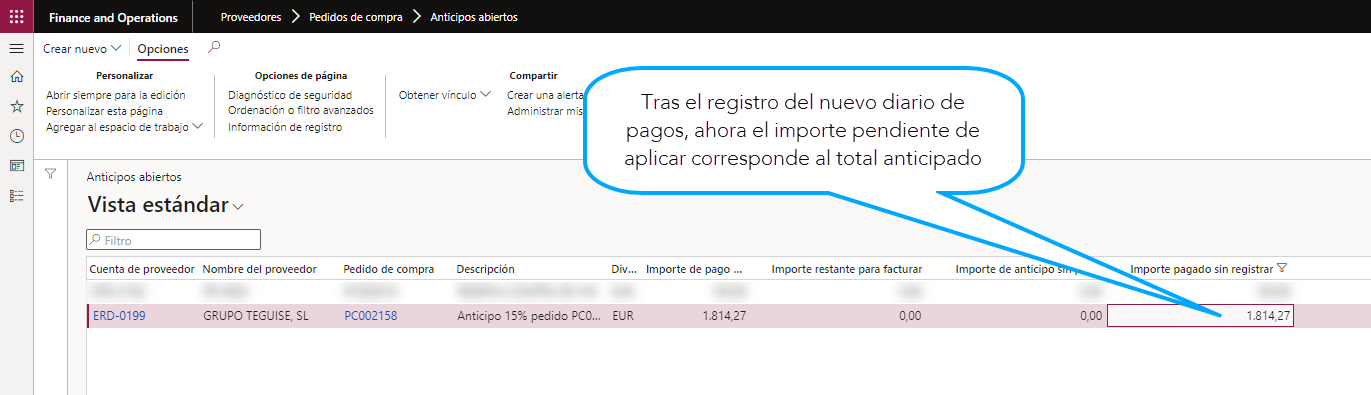
Una vez hemos visto como se gestionan las facturas de anticipos múltiples que podrán aplicarse o no a este pedido una vez se facture, y antes de mostrar el proceso de facturación final, a continuación, se ofrece otra alternativa.
Esta otra posibilidad consiste en aplicar el 100% de anticipo en el momento inicial. También podríamos utilizar el importe total del pedido, pero caso que este sufra variaciones o que acabemos añadiendo artículos a este mismo pedido de compras, este “límite” de importes a anticipar inicial no coincidiría con el total del nuevo pedido.
De nuevo ejecutaremos la acción Pagos por adelantado, y en esta ocasión, indicaremos el 100% de importe a anticipar. Esto habilitaría la posibilidad de facturar múltiples anticipos de manera libre por cualquier importe, hasta llegar al máximo. El importe máximo no es otro que el importe total del pedido de compra desde el cual se están lanzando los anticipos:
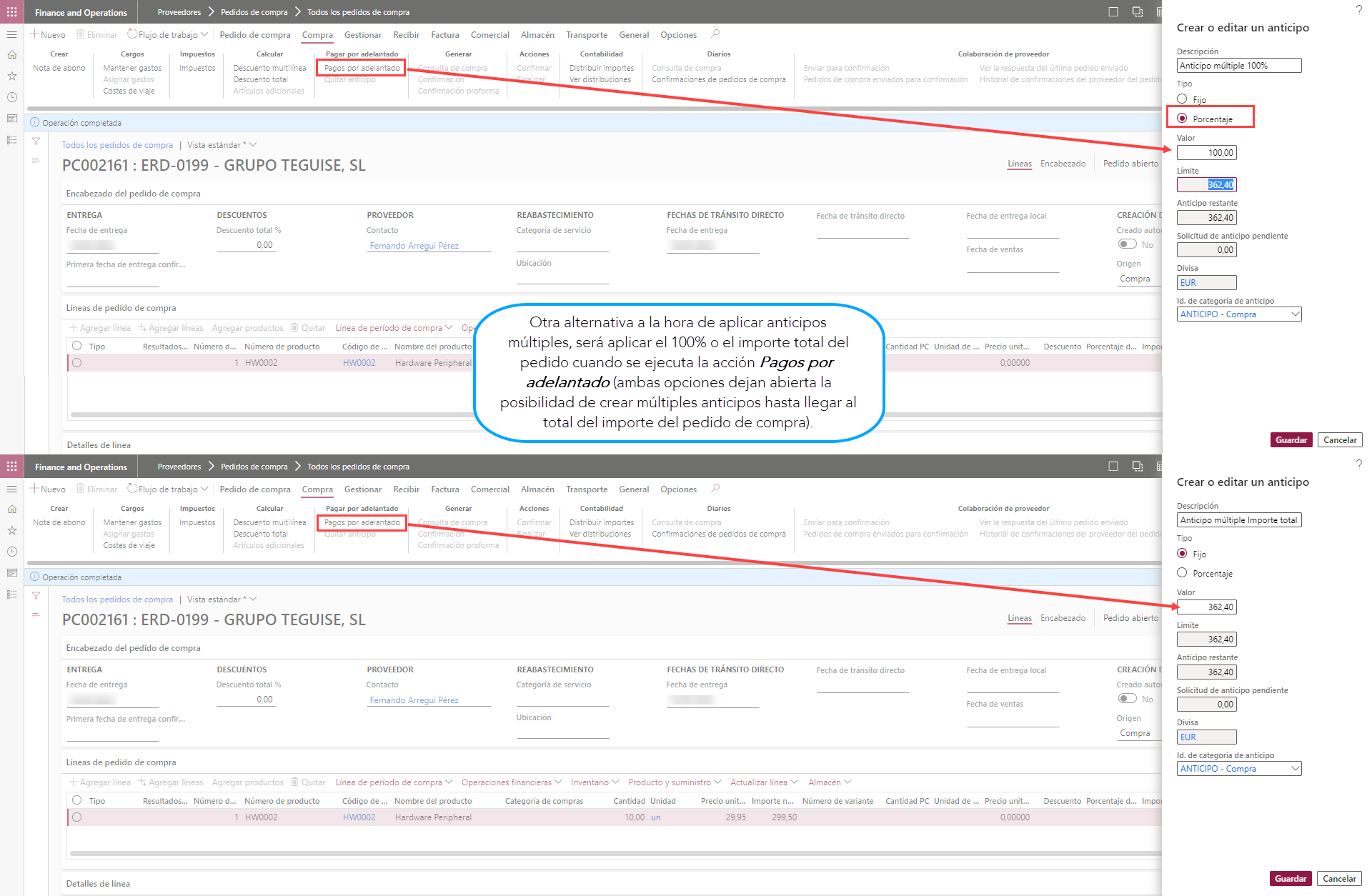
De nuevo, procedemos a la generación de la factura de anticipo, y en esta ocasión se muestra la posibilidad de realizar la generación de factura a través del formulario de Anticipos abiertos:
· A través de Factura, Factura de pago por adelantado, deberemos variar el Precio unitario de la línea a facturar de forma manual para aplicar el importe deseado (como siempre, señalar que habrá que tener en cuenta el importe de impuestos si aplica):
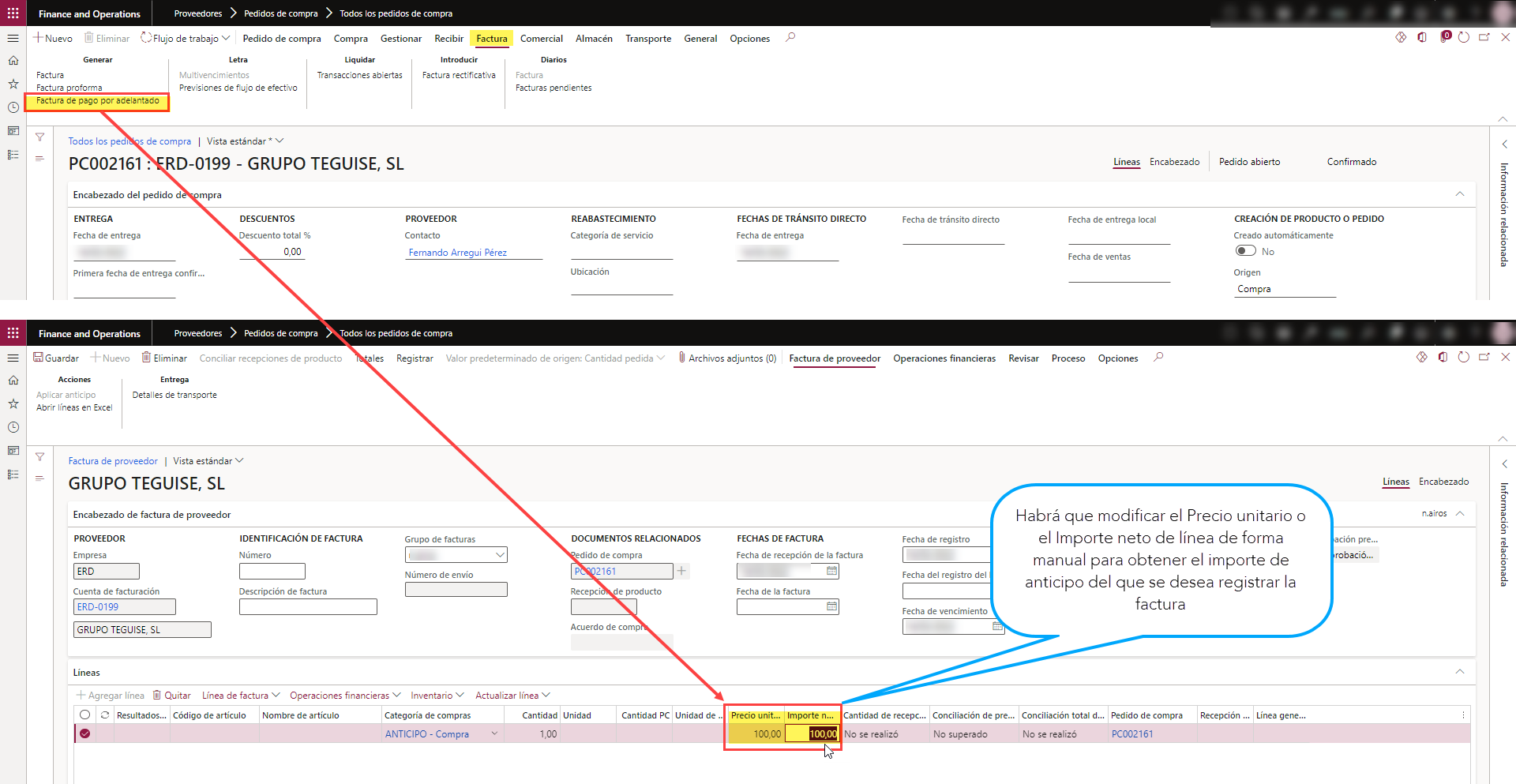
· A través de la misma acción de menú de Factura de pago por adelantado, pero accediendo desde el formulario de Anticipos abiertos, Crear nuevo:
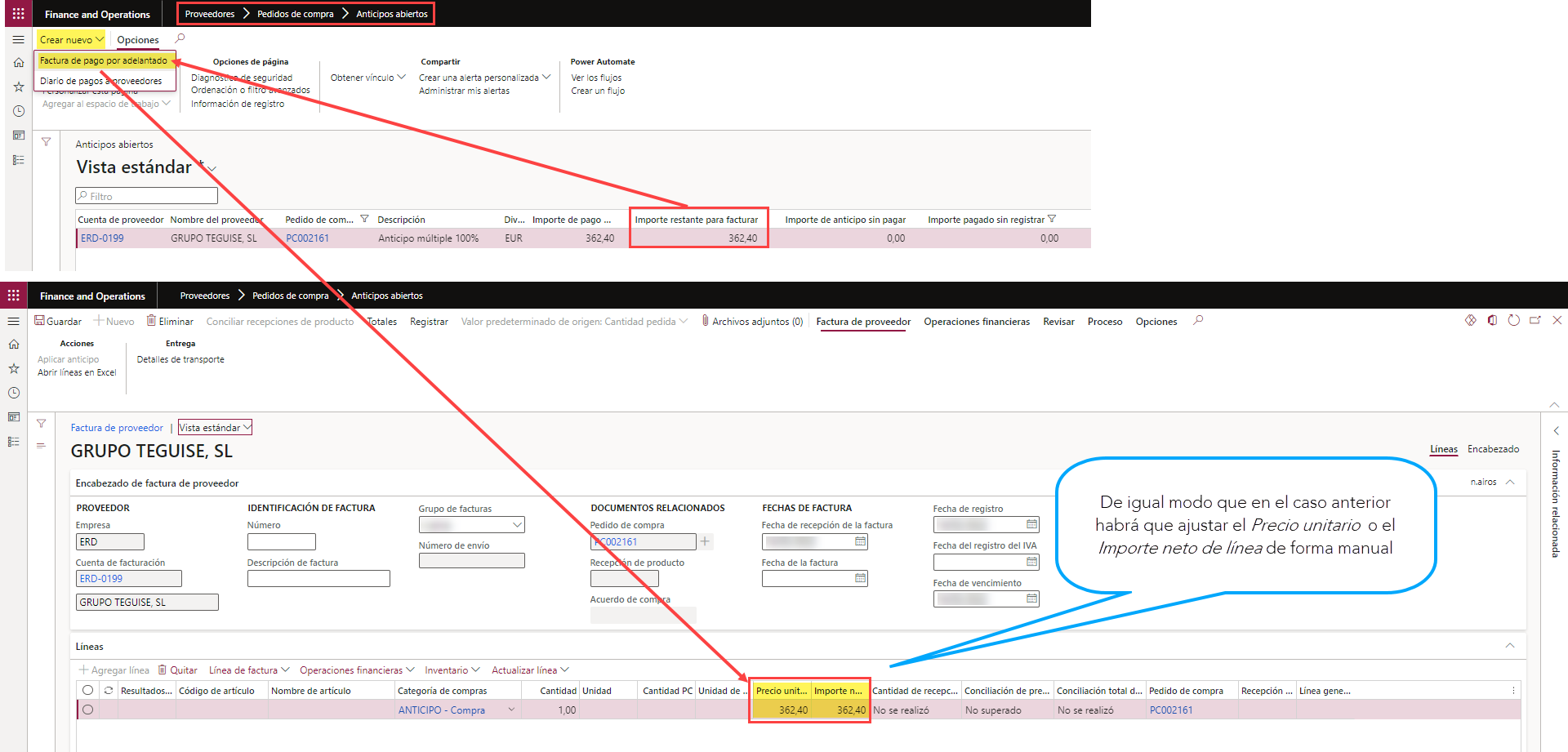
Por último, solo queda ver cómo aplicar el/los anticipos a los pedidos de compra desde los que fueron generados.
Para ello, vamos a generar la factura del pedido de compra, ejecutando la acción Factura desde el grupo de opciones Generar del menú Factura del pedido de compra:

A través de la acción Aplicar anticipos del grupo Acciones del menú Factura podemos modificar, tanto los anticipos a aplicar, como su importe:
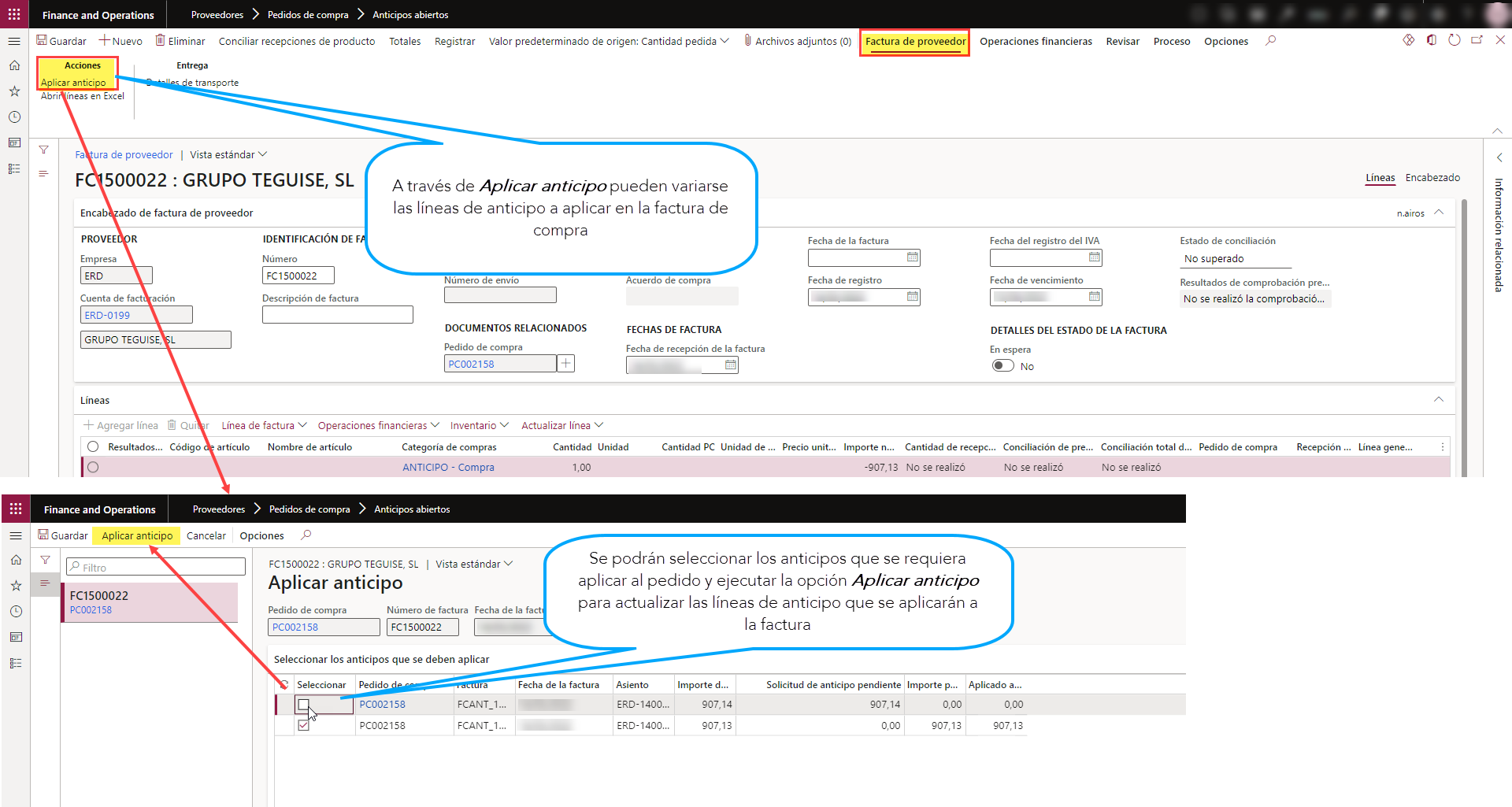
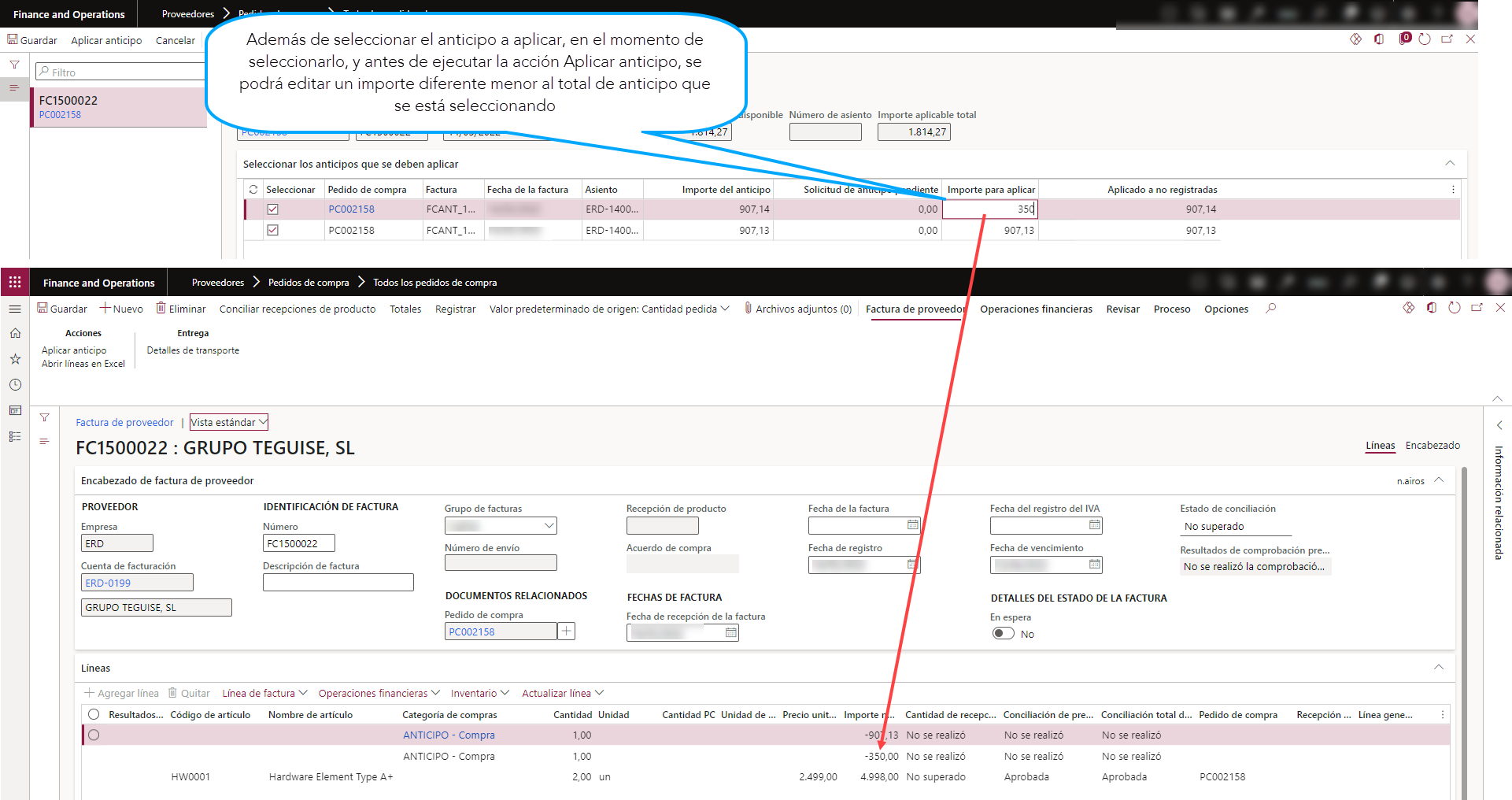
En este momento ya podemos registrar la factura de compra.
En el ejemplo que se muestra en la captura siguiente, hemos aplicado un solo anticipo de los dos que teníamos disponibles en el momento de facturar definitivamente el pedido de compra.
Una vez se registra la factura, el sistema nos informa de ello y de la posibilidad de aplicar el anticipo restante a otras facturas de este proveedor:

Para ver lo que sucede en este caso, veamos que sucede al Generar Factura para otro pedido del mismo proveedor.
A través de la acción Aplicar anticipo vemos la posibilidad de escoger entre un anticipo vinculado al pedido de compra en cuestión, como del anticipo que no aplicamos anteriormente:
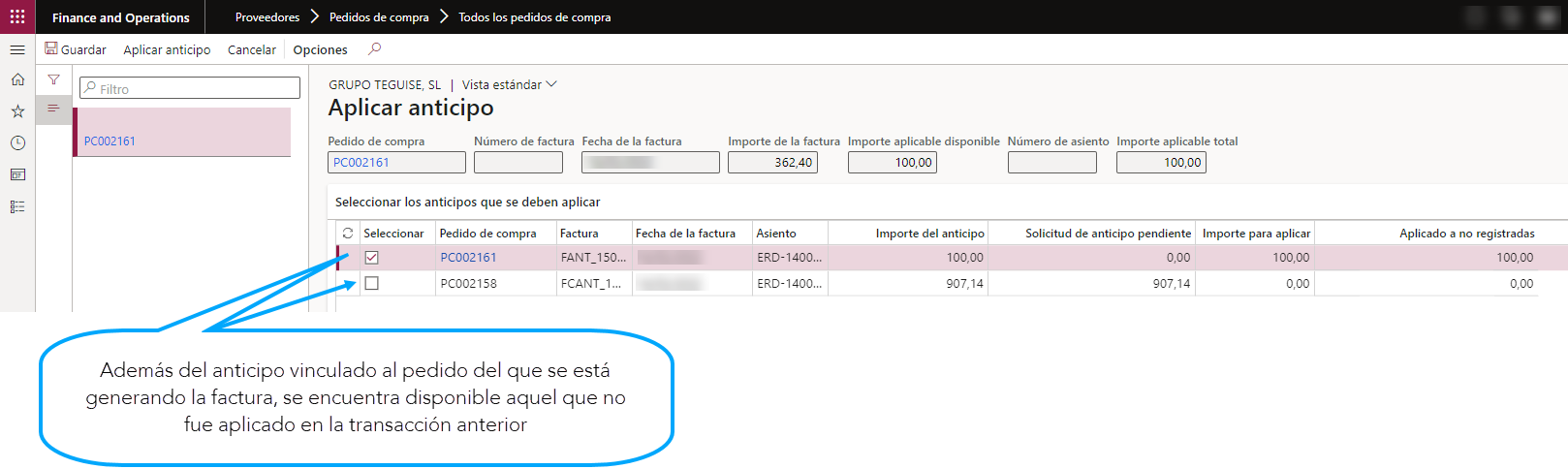
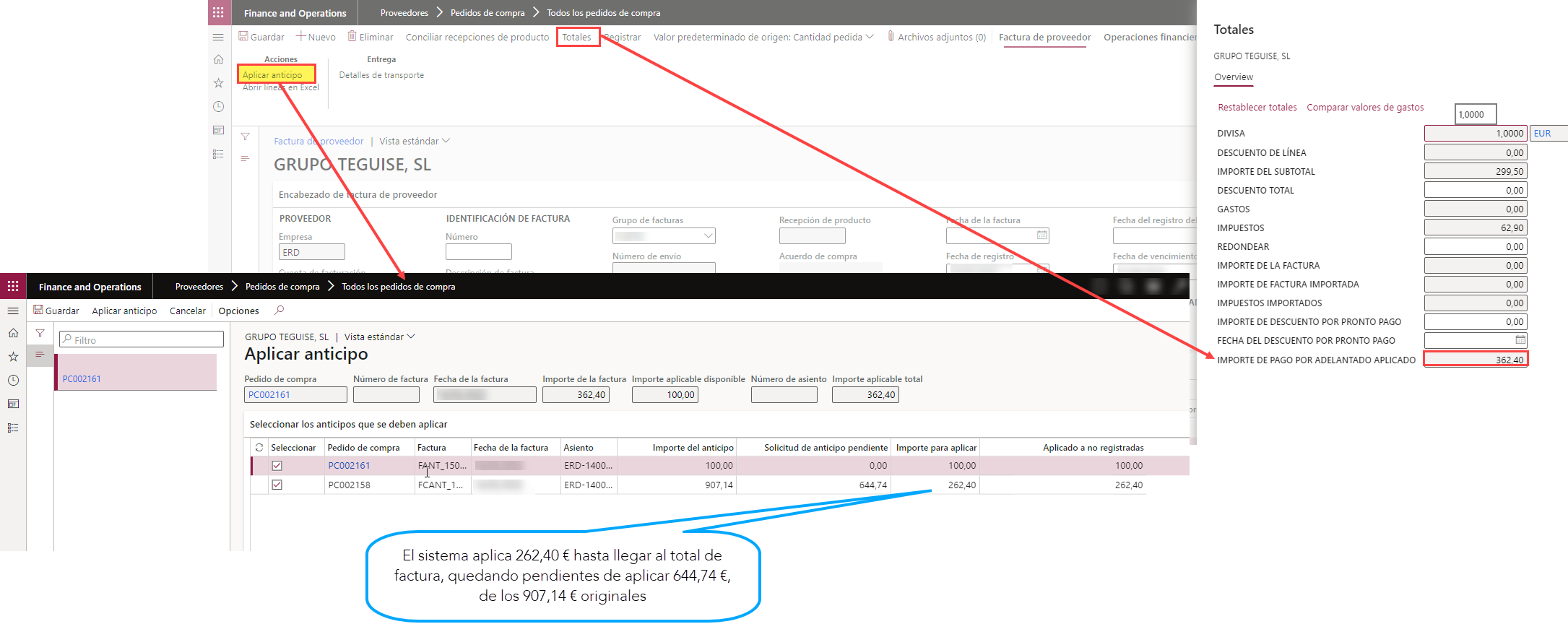
Este mismo importe pendiente de aplicar o registrar, podrá consultarse a través de Anticipos abiertos:
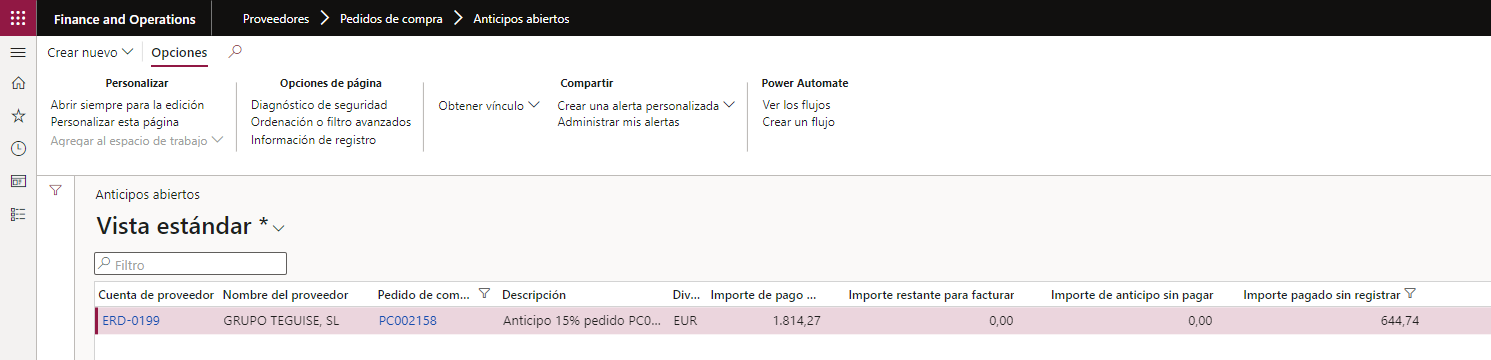
Es importante señalar, que aquellos anticipos creados desde pedidos de compra que no se han facturado, o que, a pesar de haber sido facturados, no han sido liquidados a través de un diario de pagos a proveedor, podrán anularse ejecutando la acción Quitar anticipo que se encuentra en Pagar por adelantado del menú de acciones Compra:
(1) Si no se ha facturado el anticipo, el sistema solicita la confirmación para quitar el anticipo asociado al pedido:
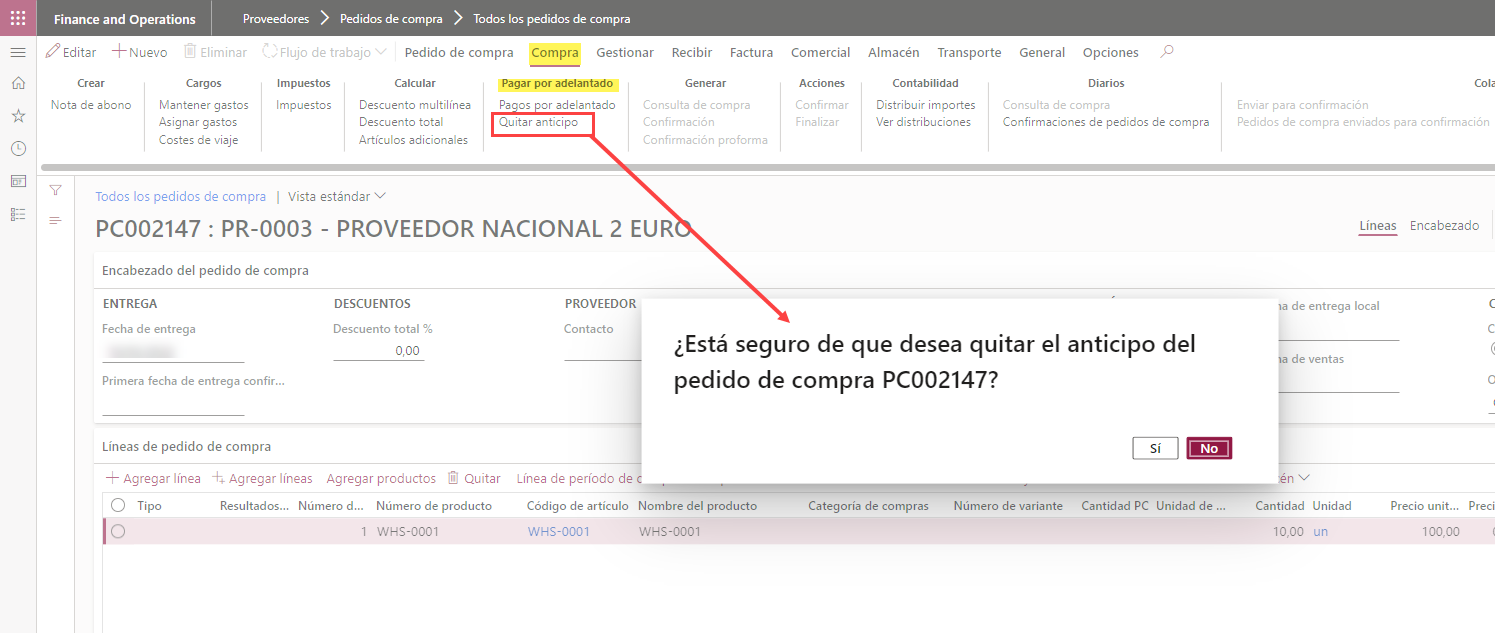
(2) Para anticipos no abonados a través de diarios de pagos que ya se han facturado:
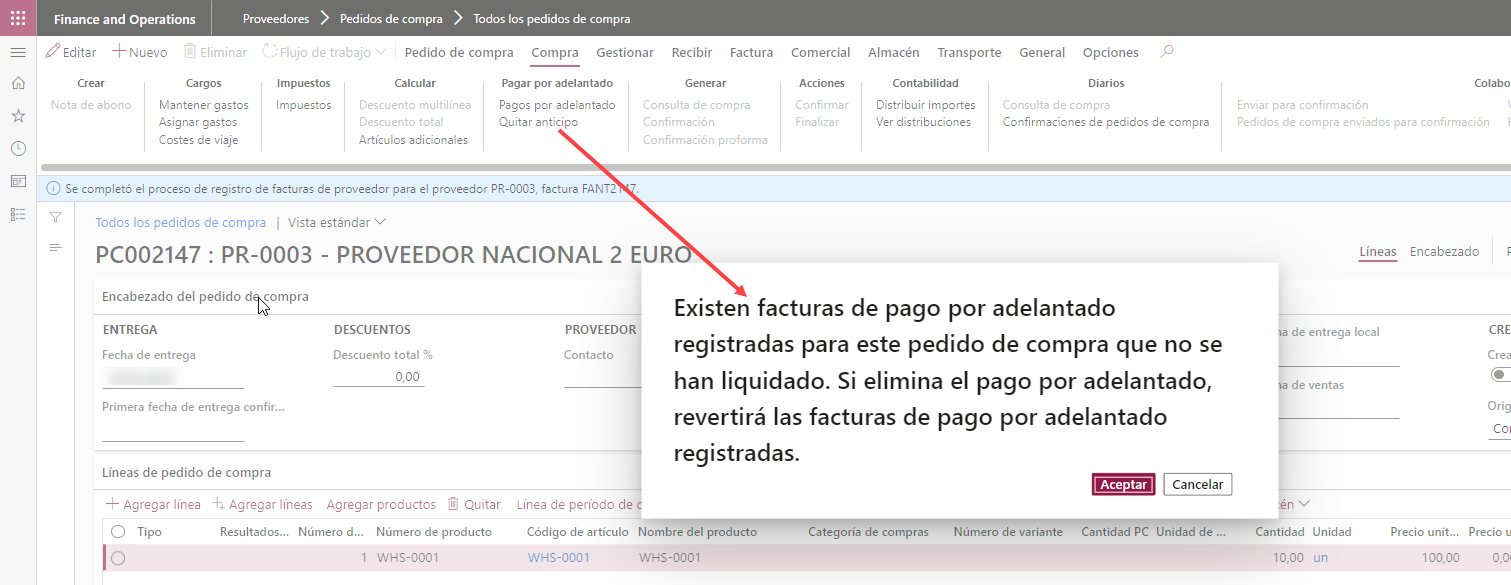
Aquí resulta indispensable remarcar, que una vez liquidemos el anticipo a través de un diario de pagos, esta opción de menú Quitar anticipos deja de estar disponible.
Finalmente, y si nos encontramos con el caso en que a pesar de haber liquidado el anticipo, necesitamos realizar el abono/devolución del anticipo por parte del proveedor, podemos optar por crear un pedido y utilizar la misma categoría de adquisición de anticipos, como línea de pedido.
A continuación, rellenaríamos la información necesaria en relación a factura rectificativa:
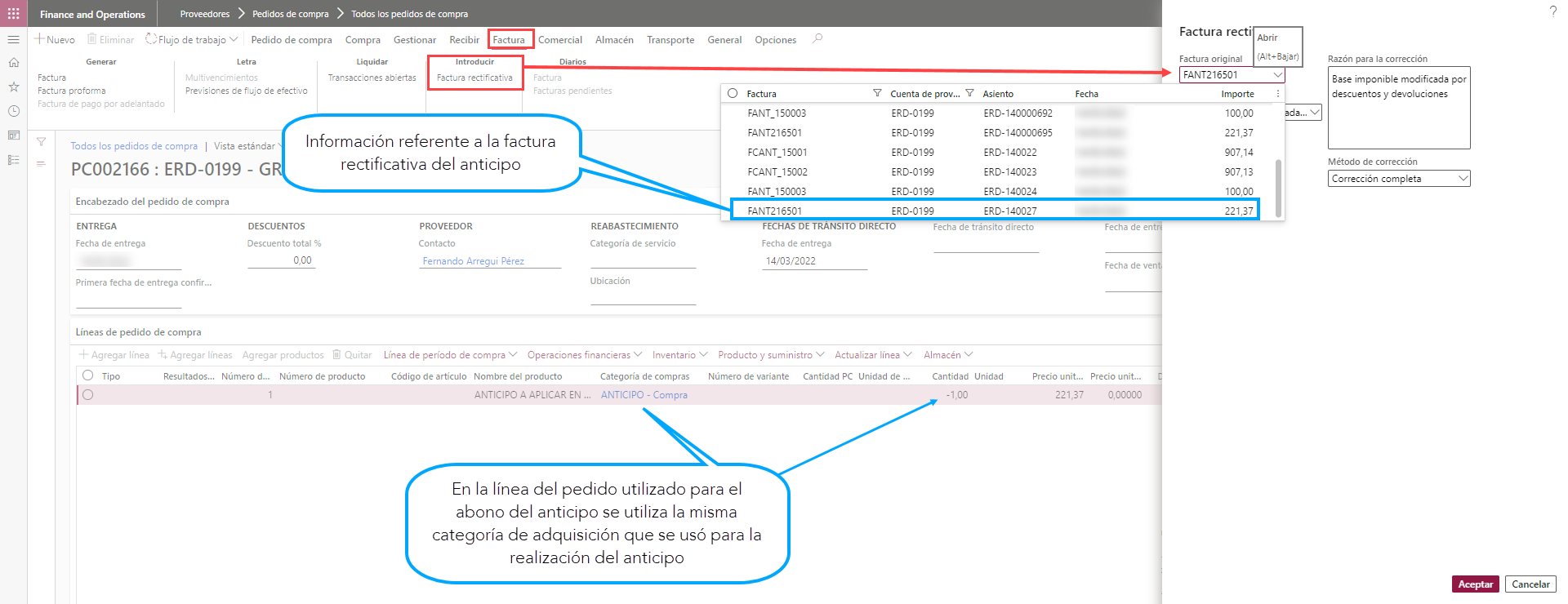
Tras el registro de la factura del pedido de compra de rectificación/abono del anticipo, dispondremos de una transacción abierta a favor que podremos liquidar por las diferentes vías disponibles (a través de diarios de pago, contra otras transacciones abiertas, a través de compensación de saldo con cuentas de cliente, etc.).
Vista la gran facilidad con la que podemos llevar a cabo este proceso, además de trazabilidad que nos ofrece a la hora de rastrear los motivos y procedencia de estos importes anticipados, os invitamos a probar esta funcionalidad y explorar todas sus posibilidades.







